- 1. Melhor dica: recuperar projetos do iMovie em um Mac com software de recuperação de dados
- 2. Como recuperar projetos excluídos do iMovie em um Mac da lixeira
- 3. Como recuperar projetos do iMovie em um Mac da biblioteca
- 4. Recuperar projetos do iMovie em um Mac com backups do iMovie
- 5. Recuperar projetos do iMovie em um Mac com Time Machine
Por que meus projetos do iMovie foram excluídos de um Mac
O iMovie é um excelente aplicativo que pode ajudar os usuários de Mac a criar e editar vídeos com qualidade de cinema. Os usuários estão disponíveis para anexar músicas, descrições e outros clipes ao vídeo e, às vezes, o vídeo que você criou pode ser excluído ou não salvo pelos seguintes motivos:
- O aplicativo iMovie fecha repentinamente sem salvar seu trabalho.
- O sistema básico do macOS travou e exigiu reparo do disco.
- É necessário mais espaço e você precisa liberar espaço no Macintosh HD.
- Excluí acidentalmente meu trabalho favorito do iMovie.
- Outros danos físicos causados pelo homem ao Mac.
Não é muito agradável perder seus projetos do iMovie nos quais você gasta tempo e dinheiro criando, mas você está aqui no lugar certo. Apresentaremos cinco soluções disponíveis para recuperar projetos do iMovie em um Mac.
1. Melhor dica: recuperar projetos do iMovie em um Mac com software de recuperação de dados
A primeira solução que recomendamos é recuperar projetos do iMovie em um Mac com software de recuperação de dados. EaseUS Data Recovery Wizard for Mac será uma boa escolha para usuários de Mac.
Listamos os destaques desta ferramenta de recuperação de vídeo do Mac para aprender mais sobre ela:
- Suporta recuperação de vídeo excluído do Ring, recuperação de vídeo excluído do iMovie e recuperação de vídeos excluídos de outros aplicativos de vídeo.
- Suporta recuperação de lixo do Mac. Pode ajudá-lo a recuperar projetos do iMovie mesmo após esvaziar a Lixeira.
- Recupere e repare projetos iMovie corrompidos/danificados de Macs locais, discos rígidos externos, unidades flash USB e outros dispositivos de armazenamento.
Aqui está um tutorial com fotos, e você pode seguir os passos e recuperar projetos do iMovie em um Mac.
Passo 1. Selecione o local onde seus dados e arquivos importantes foram excluídos e clique no botão "Pesquisar".

Passo 2. O software executará varredura rápida e profunda e trabalhará duro para encontrar o maior número possível de arquivos excluídos no volume selecionado.

Passo 3. Os resultados da verificação serão exibidos no painel esquerdo. Basta selecionar os arquivos e clicar no botão "Recuperar" para recuperá-los.

2. Como recuperar projetos excluídos do iMovie em um Mac da lixeira
Se você excluir acidentalmente seus projetos do iMovie com o atalho Mover para a Lixeira ou clicar na opção "Mover para a Lixeira", poderá recuperar projetos excluídos do iMovie em um Mac da Lixeira. (Você deve retornar ao primeiro método se já tiver a Lixeira vazia no Mac.)
Passo 1. Abra a pasta Lixo do seu Mac na área de trabalho.

Passo 2. Todos os arquivos excluídos recentemente aparecerão na pasta Lixeira.
Passo 3. Selecione o projeto excluído do iMovie e clique com o botão direito nele.
Passo 4. Escolha "Colocar de volta" para recuperar o projeto excluído do iMovie em um Mac.

3. Como recuperar projetos do iMovie em um Mac da biblioteca
Às vezes, após a última atualização do macOS, seu projeto do iMovie será movido para outra pasta, mas ainda na sua biblioteca do iMovie. Portanto, você deve verificar sua biblioteca do iMovie e recuperar seus projetos do iMovie.
Passo 1. Clique em "Ir" na barra de menu da Apple e escolha "Home".
Passo 2. Abra a pasta "Movies" no Mac.
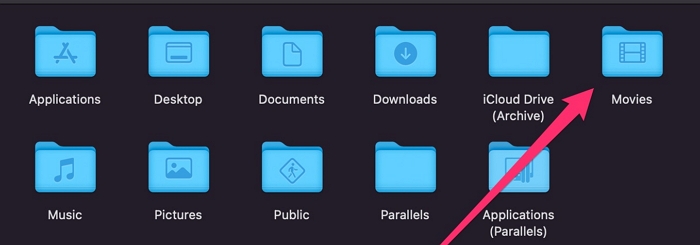
Passo 3. Você pode encontrar seus arquivos do iMovie com ".imovielibrary". Clique com o botão direito e escolha "Mostrar conteúdo do pacote".
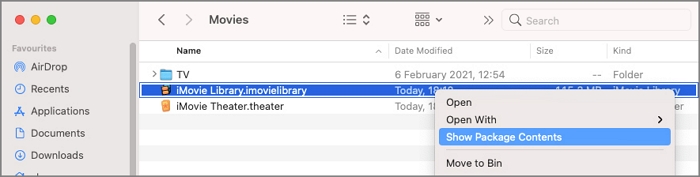
Passo 4. Role para baixo para ver os projetos desejados do iMovie e recuperá-los.
4. Recuperar projetos do iMovie em um Mac com backups do iMovie
O aplicativo iMovie salvará automaticamente seu projeto e manterá os backups do iMovie na pasta Biblioteca. Aqui está um guia para encontrar a pasta de backup do iMovie.
Passo 1. Clique em "Ir" na barra de menu da Apple e escolha "Biblioteca".
Passo 2. Você pode seguir este caminho para encontrar backups do iMovie: Go/Home/Library/Containers/com.apple.iMovieApp/Data/Library/Caches/iMovie Backups
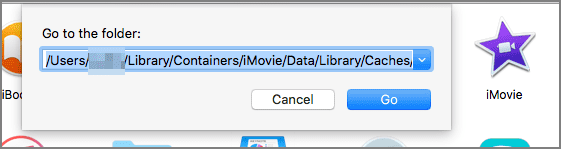
Passo 3. Encontre e abra o projeto alvo do iMovie. Se você não conseguir encontrar seus arquivos aqui, tente encontrá-los com o Time Machine.
5. Recuperar projetos do iMovie em um Mac com Time Machine
Muitos usuários de Mac farão backup dos dados do Mac com o Mac Time Machine para evitar perda de dados. Se você não conseguir encontrar os projetos desejados do iMovie na pasta de backup do iMovie, poderá restaurar a partir do backup do Time Machine.
Passo 1. Clique em "Preferências do Sistema".
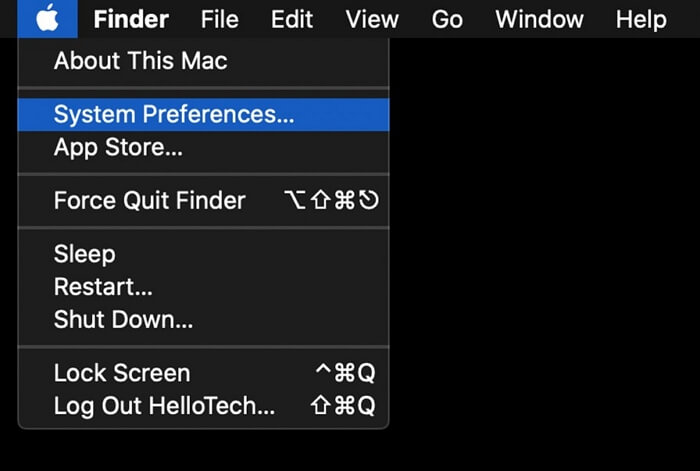
Passo 2. Acesse o Time Machine em seu Mac.
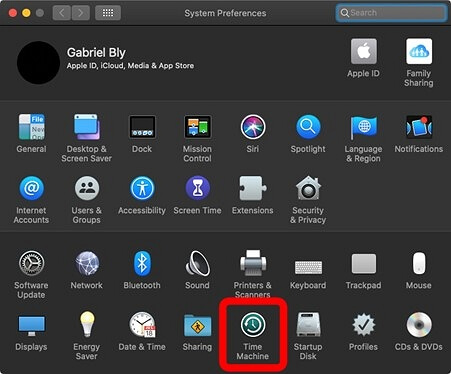
Passo 3. Certifique-se de que "Mostrar Time Machine na barra de menu" esteja marcado e você pode entrar no Time Machine na barra de menu.

Passo 4. Em seguida, você pode restaurar projetos excluídos do iMovie do backup do Time Machine.
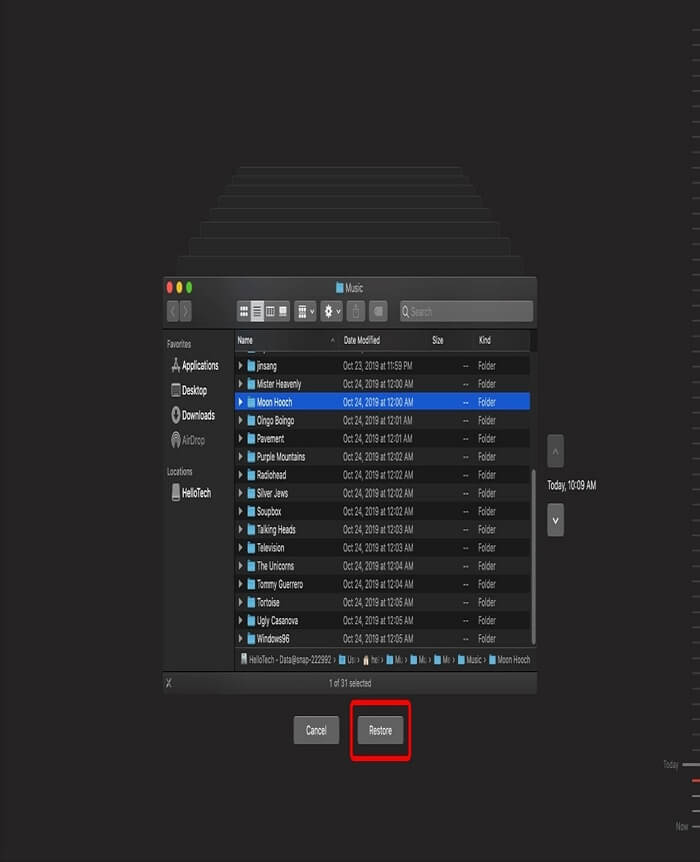
Resumo
Após aprender os cinco métodos disponíveis para recuperar projetos do iMovie em um Mac, esperamos que você já tenha devolvido seus arquivos perdidos. Para evitar a perda de dados ao usar o iMovie ou outros aplicativos, recomendamos baixar o EaseUS Data Recovery Wizard para Mac agora.
Perguntas frequentes sobre recuperação de projetos do iMovie em um Mac
Tem mais dúvidas sobre como recuperar projetos do iMovie em um Mac? Não se preocupe! Listamos quatro perguntas e respostas abaixo para aprender mais.
1. Existe uma maneira de recuperar projetos excluídos do iMovie sem o software?
Você tem quatro maneiras de recuperar projetos excluídos do iMovie em um Mac sem o software:
- 1. Recuperar da Biblioteca.
- 2. Recuperar projetos perdidos do iMovie da Lixeira
- 3. Restaurar do backup do Time Machine
- 4. Recuperar de backups do iMovie
2. Posso recuperar projetos excluídos do iMovie no macOS Ventura?
Você pode recuperar arquivos excluídos no macOS Ventura com quatro métodos:
- 1. Recuperar projetos do iMovie no macOS Ventura da Lixeira
- 2. Recuperar projetos do iMovie no macOS Ventura com EaseUS Data Recovery Wizard para Mac
- 3. Recuperar projetos do iMovie no macOS Ventura com Terminal
- 4. Recuperar projetos do iMovie no macOS Ventura do Time Machine
3. Onde os backups do iMovie são armazenados?
O aplicativo iMovie armazenará todos os backups na pasta de backup do iMovie. Como você pode encontrar esta pasta de backup? Siga este caminho e você poderá encontrar seus backups do iMovie: Go/Home/Library/Containers/com.apple.iMovieApp/Data/Library/Caches/iMovie Backups.
4. Por que meus projetos do iMovie desaparecem do meu Mac?
Os seguintes motivos podem fazer com que os projetos do iMovie desapareçam do seu Mac:
- 1. O aplicativo iMovie fecha repentinamente sem salvar seu trabalho.
- 2. O sistema básico do macOS travou e exigiu reparo do disco.
- 3. É necessário mais espaço e você precisa liberar espaço no Macintosh HD.
- 4. Excluí acidentalmente meu trabalho favorito do iMovie.
- 5. Outros danos físicos causados pelo homem ao Mac.
Esta página foi útil?
Atualizado por Rita
"Espero que minha experiência com tecnologia possa ajudá-lo a resolver a maioria dos problemas do seu Windows, Mac e smartphone."
Escrito por Leonardo
"Obrigado por ler meus artigos, queridos leitores. Sempre me dá uma grande sensação de realização quando meus escritos realmente ajudam. Espero que gostem de sua estadia no EaseUS e tenham um bom dia."
-
O EaseUS Data Recovery Wizard é um poderoso software de recuperação de sistema, projetado para permitir que você recupere arquivos excluídos acidentalmente, potencialmente perdidos por malware ou por uma partição inteira do disco rígido.
Leia mais -
O EaseUS Data Recovery Wizard é o melhor que já vimos. Está longe de ser perfeito, em parte porque a tecnologia avançada de disco atual torna a recuperação de dados mais difícil do que era com a tecnologia mais simples do passado.
Leia mais -
O EaseUS Data Recovery Wizard Pro tem a reputação de ser um dos melhores programas de software de recuperação de dados do mercado. Ele vem com uma seleção de recursos avançados, incluindo recuperação de partição, restauração de unidade formatada e reparo de arquivos corrompidos.
Leia mais
Artigos relacionados
-
Modo de Segurança VS. Modo de Recuperação do Mac, Como Usar e Qual é a Diferença [MacBook Air/Pro]
![author icon]() Leonardo 29/10/2025
Leonardo 29/10/2025
-
Como Encontrar um HD Externo no Mac
![author icon]() Rita 27/10/2025
Rita 27/10/2025
-
Como encontrar a pasta Minecraft no Mac | Localize o Minecraft agora
![author icon]() Leonardo 27/10/2025
Leonardo 27/10/2025
-
5 Melhores Gratuitos Programas para Recortar Imagem no Mac
![author icon]() Rita 27/10/2025
Rita 27/10/2025
